Come scaricare musica da iTunes sul computer?
Molte persone amano sicuramente usare l'app iTunes. Ebbene, chi non lo farebbe? L'app iTunes è molto utile in quanto può funzionare sia come lettore multimediale che come file manager allo stesso tempo.
Se stai utilizzando l'app iTunes da un po' di tempo ormai e stai anche acquistando brani da iTunes Store, sicuramente hai già accumulato un sacco di brani nella tua libreria. Ti è mai venuta in mente l'idea di come scaricare musica da iTunes sul computer?
A volte, vogliamo riprodurre in streaming i nostri brani iTunes preferiti su altri dispositivi e alcuni di questi potrebbero non essere in grado di supportare l'app iTunes. Quindi, avere file di backup sul tuo personal computer sarà di grande aiuto in quanto puoi semplicemente spostarli dal tuo PC a qualsiasi gadget che ti piace.
Imparare a scaricare musica da iTunes al computer ti sarà davvero utile in molti modi. Oltre ad avere file di backup come accennato inizialmente, avrai anche la possibilità di masterizzare le tracce su CD, salvare su unità esterne e persino su cloud di archiviazione online.
Se senti il bisogno di saperne di più su come scaricare musica da iTunes su un computer o sei solo curioso, scopri cosa abbiamo preparato nelle prossime parti di questo post.
Contenuto dell'articolo Parte 1. Come scaricare musica da iTunes sul computer?Parte 2. Come scaricare musica da iTunes sul computer gratuitamente?Parte 3. Sommario
Parte 1. Come scaricare musica da iTunes sul computer?
In questa parte, presenteremo subito come scaricare musica da iTunes al computer tramite l'app iTunes stessa. Ovviamente, devi assicurarti di utilizzare l'ultima versione dell'app iTunes per assicurarti che non vengano riscontrati problemi durante il processo di download. In effetti, l'intera procedura è troppo facile da seguire.
Passo 1. Apri l'app iTunes e accedi
Come accennato inizialmente, devi assicurarti che l'ultima versione dell'app iTunes sia stata installata sul tuo computer. Per vedere e verificare se è disponibile un aggiornamento, puoi andare su Google Store o Apple Store e quindi cerca semplicemente iTunes. Se viene visualizzato un pulsante "Aggiorna", toccalo per installare gli aggiornamenti. Dopo esserti assicurato di avere l'ultima versione dell'app iTunes sul tuo PC, avviala e quindi accedi con le credenziali del tuo account.
Passo 2. Cerca i brani acquistati
Seleziona il pulsante "Account" che si trova nella parte superiore dello schermo. Tra le opzioni disponibili, scegli il pulsante "Acquistato". Dopo averlo fatto, vedrai l'elenco dei brani iTunes acquistati.
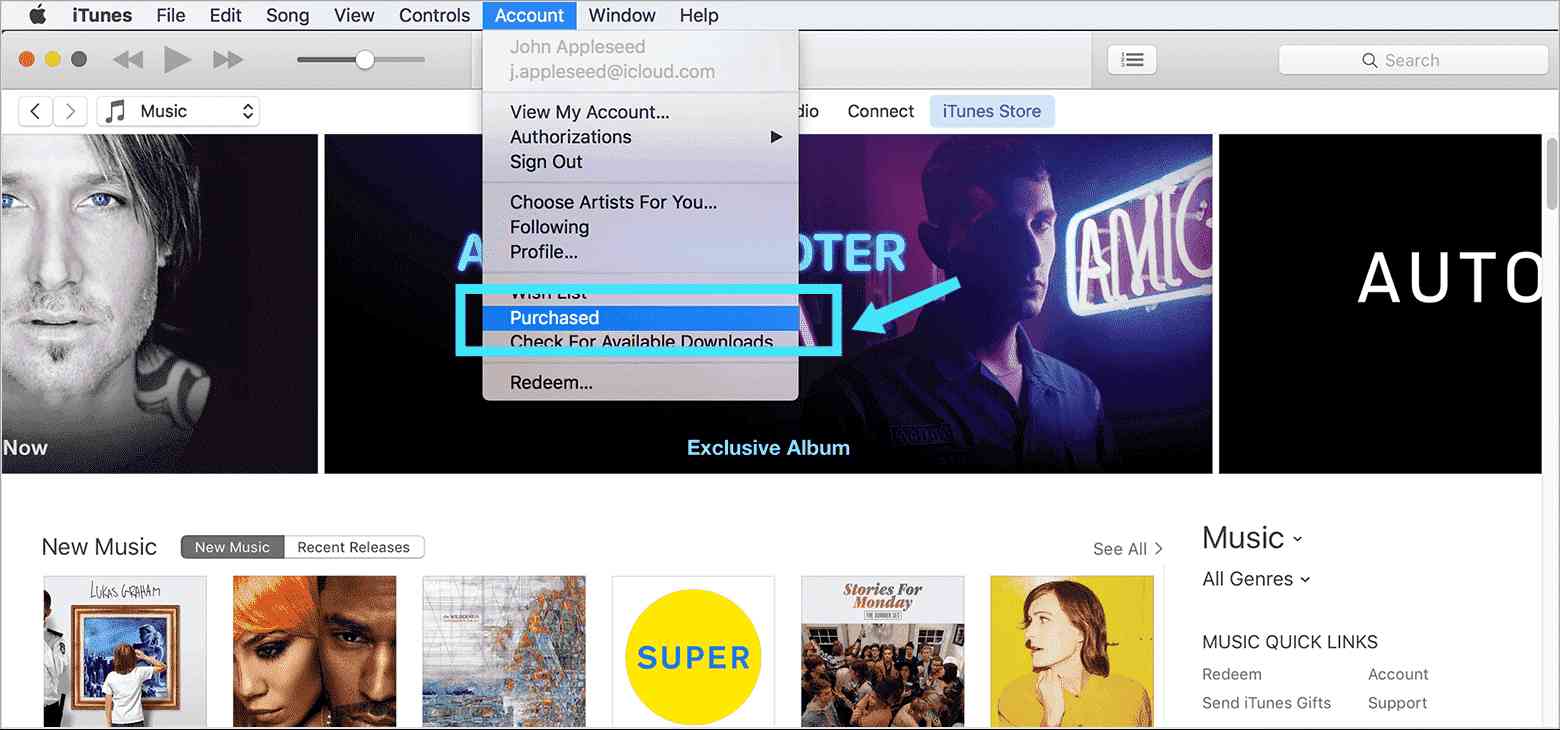
Passaggio 3. Aggiungi quei brani acquistati alla tua libreria di iTunes
Nella nuova finestra, vedrai il pulsante "Non nella mia libreria". Una volta spuntato questo, vedrai quei brani che hai acquistato in precedenza che non sono ancora nella tua libreria. Scegli i brani, gli album o le playlist che desideri vengano aggiunti alla libreria di iTunes. Per scaricare, devi solo cliccare su "Download" (un'icona a forma di nuvola che vedrai accanto ad ogni immagine).
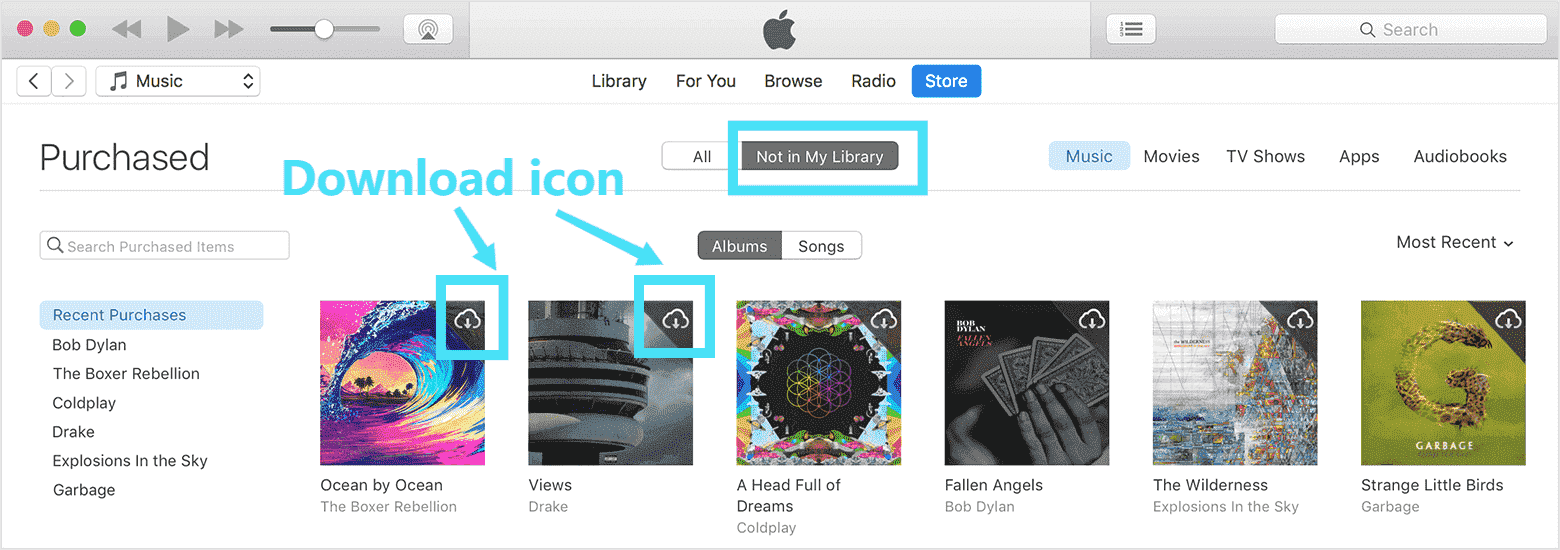
Successivamente, fai clic sull'opzione "Aggiunti di recente". Tutti quelli che hai appena scaricato verranno mostrati qui.
Passaggio 4. Copia i brani iTunes scaricati sul tuo PC
Per impostazione predefinita, i brani iTunes scaricati verranno salvati in questa posizione: C:\utenti\[nome utente]\Musica\iTunes. In alternativa, puoi avviare l'app iTunes e quindi fare clic sul pulsante "Modifica", quindi scegliere "Preferenze" e, infine, il pulsante "Avanzate".
Dopo aver eseguito i passaggi precedenti, sarai quindi in grado di riprodurre in streaming i brani di iTunes in modalità offline. Tuttavia, devi prendere atto che il formato dei brani di iTunes è principalmente in AAC. Questo è uno dei formati di file protetti da Politica di protezione DRM. Con questa protezione, i file protetti non saranno riproducibili su dispositivi non autorizzati. Inoltre, questi brani non possono essere modificati, spostati o trasferiti. Affinché tu possa alterare tali brani o file o eseguire lo streaming su qualsiasi lettore multimediale o dispositivo, è necessario prima rimuovere questa protezione.
Ma come si può rimuovere questa protezione DRM dei brani iTunes o Apple Music? Esiste un'app o uno strumento specifico che puoi utilizzare? Bene, oltre ad aiutarti a imparare il processo di come scaricare musica da iTunes sul computer attraverso le informazioni presentate in questa parte, condivideremo come la protezione DRM di questi brani può essere facilmente rimossa mentre passi alla seconda parte. Cerchiamo di scoprire di più su questo ora!
Parte 2. Come scaricare musica da iTunes sul computer gratuitamente?
Il processo di download di musica da iTunes al computer è totalmente semplice. Tuttavia, il dilemma si verificherà quando si pensa di trasmettere in streaming i brani di iTunes su dispositivi che non sono in grado di accedere a file protetti da DRM o modificarli per uso personale.
Ma ci sono molte applicazioni software professionali che sono molto in grado di rimuovere la protezione DRM di tali brani di iTunes e Apple Music. In questa parte, infatti, verrà evidenziata una delle migliori app.
Per ridurre il fastidio e l'onere dalla tua parte, ti consigliamo di usarlo TunesFun Apple Music Converter. Se non hai ancora sentito o letto di questa app, beh, questa è molto in grado di rimuovere la protezione DRM dei brani di iTunes e Apple Music.
A parte la capacità di aiutare nella procedura di rimozione del DRM, questo TunesFun Anche Apple Music Converter può aiutarti convertire le tracce in formati flessibili come MP3, WAV, FLAC, AAC e altro. Pertanto, aumentando la flessibilità per accedere ai file su qualsiasi lettore multimediale o dispositivo che desideri utilizzare. Anche se la conversione deve essere eseguita sui file, i tag ID dei brani verranno comunque mantenuti e mantenuti così come la qualità originale al 100% dei brani. Puoi anche personalizzare le impostazioni del profilo di destinazione e i nomi dei file.
Se ti capita di essere appassionato anche di audiolibri in streaming, sarà degno di nota che questo TunesFun Apple Music Converter può anche funzionare come un convertitore di audiolibri Audible! Questa app supporta i formati di file AA, AAX e M4B e ti consente anche di elaborare la conversione di audiolibri a una velocità elevata.
In genere, questa app funziona 10 volte più velocemente rispetto ad altri convertitori noti al pubblico. Inoltre, questo esegue la conversione batch. Quindi, se stai cercando di convertire un sacco di canzoni in una volta sola, questo TunesFun Apple Music Converter sarebbe un ottimo partner!
L'interfaccia questo TunesFun Apple Music Converter è anche semplice e facile da gestire. Condivideremo anche come scaricare musica da iTunes sul computer (per i file protetti) utilizzando questa app.
Passo 1. Ci sono alcune esigenze di installazione che devi considerare prima di avere questa app completamente funzionante sul tuo PC. Basta controllare quelli visitando il sito ufficiale di TunesFun e assicurati di averli incontrati. Inoltre, questa app funziona perfettamente sia su PC Windows che Mac, quindi la compatibilità non è affatto un problema.
Passo 2. Una volta che hai questo sul tuo PC, avvialo e quindi avvia l'anteprima o seleziona i brani che desideri convertire e scaricare. Ancora una volta, puoi eseguire la conversione batch, quindi se ti piace elaborare molte canzoni, puoi farlo.

Passaggio 3. Scegli un formato di output compatibile con quasi tutti i dispositivi e lettori multimediali come MP3. Inoltre, è importante impostare il percorso di output poiché è qui che i file convertiti verranno salvati dopo il processo di conversione. Altre impostazioni del profilo possono anche essere modificate a piacere.

Passaggio 4. Spunta il pulsante "Converti" nell'area inferiore dello schermo una volta che le impostazioni del profilo di destinazione sono state configurate. L'app avvierà quindi il processo di conversione e la procedura di rimozione del DRM.

Entro pochi minuti, i file trasformati saranno ora pronti per lo streaming dalla cartella di output specificata nel passaggio 2.

Parte 3. Sommario
Il processo di download di musica da iTunes al computer è troppo facile da eseguire indipendentemente dal fatto che tu disponga di file privi di DRM o protetti. Puoi sempre scaricare brani dall'app iTunes per lo streaming offline, ma devi ricordare che i file protetti non saranno accessibili su altri dispositivi e lettori multimediali a meno che la protezione non venga rimossa. In questi casi, usa sempre app affidabili come questa TunesFun Apple Music Converter per procedere con il processo di download.
Lascia un commento